Linux Mint - "Moden, Elegan, dan Selesa"
Alasan bahawa Linux Mint sangat sesuai untuk pemula di Linux adalah kemudahan penggunaannya yang disertakan dengan operasi yang disokong GUI yang sangat besar, yang sama sekali tidak seperti pengedaran Linux lain. Untuk pengguna Windows tradisional yang mana GUI berdasarkan penyesuaian dan pengiktirafan adalah norma, mungkin lebih baik untuk beralih ke Mint jika anda memutuskan untuk beralih ke Linux.
Bercakap dari pengalaman, tidak perlu difikirkan bahawa ketika mendapatkan desktop baru atau memasang sistem operasi baru, perkara pertama yang ingin kami lakukan adalah menyesuaikannya. Kami memastikan bahawa kami mempunyai aplikasi kegemaran kami di hujung jari kami dan kemudian kami terus maju dan menambahkan latar belakang desktop yang diperibadikan, menukar tema, menambahkan widget, dll. Kami mencipta ruang kerja kami sendiri. Ruang yang kita selesa. Dan pengguna Windows dan Android secara khusus akan mengetahui perasaan ini. Walau bagaimanapun, ini masih berlaku untuk pengguna Linux yang berdedikasi. Pernah melihat desktop pengguna Linux yang berdedikasi?
Antara muka asas Linux Mint dengan Cinnamon terdiri daripada versi desktop Windows yang minimalis.
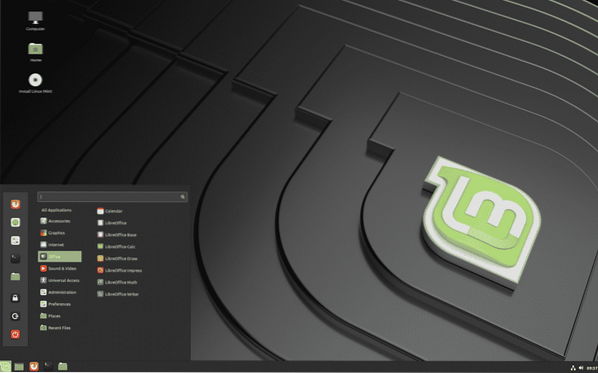
sumber: https: // linuxmint.com /
Sekiranya anda pernah menjadi pengguna Windows, ini mungkin tidak asing bagi anda. Panel navigasi pop-up bawah dan bar tugas dengan ikon aplikasi di sebelah kiri dan ikon bateri dan waktu di sebelah kanan adalah tanda dagang Windows. Dan tentu saja, perhatikan jalan pintas desktop - sesuatu yang dilucutkan oleh pengguna Ubuntu (melainkan jika mereka membuat atau mendapat akses .fail desktop).
Untuk membandingkannya dengan Ubuntu, pengedaran Linux kedua paling popular, lihat desktop GNOME Ubuntu di bawah:
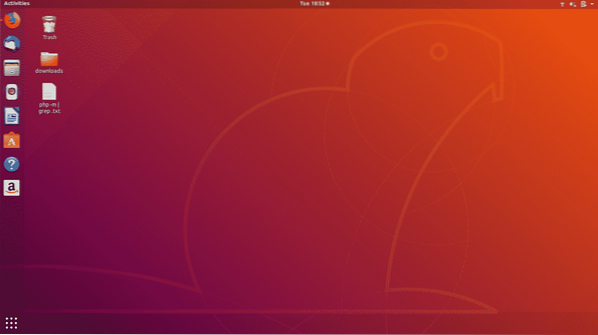
Penyesuaian Tema Di Linux Mint - Angin!
Linux Mint mempunyai repositori tema yang didorong oleh komuniti terbaik di semua distro Linux. Peti penyesuaian harta karun yang telah dipasang ini merangkumi tema, meja tulis, dan applet. Adalah tidak adil untuk mengatakan bahawa anda tidak dapat mengemas kini tema di Ubuntu, tetapi anda harus mengikuti proses yang lebih panjang untuk melakukannya dan mencari tema secara dalam talian. Tidak ketinggalan, Ubuntu tidak memberikan sokongan yang luas pada widget.
Oleh itu mari kita masuk ke dalamnya dan lihat bagaimana kita dapat mengubah tema di Linux Mint. Mint mempunyai koleksi tema pra-pemasangan yang sangat bagus yang boleh anda pilih dan ubah menjadi. Kegemaran peribadi saya ialah Arc. Arc adalah tema gelap minimalis, dan, sebenarnya, adalah salah satu tema Linux rasmi yang paling popular yang ada. Ia mempunyai versi gelap dan terang tetapi kerana saya peminat mod gelap dan saya memerlukannya dalam setiap sistem dan aplikasi, saya lebih suka tema Dark Arc.
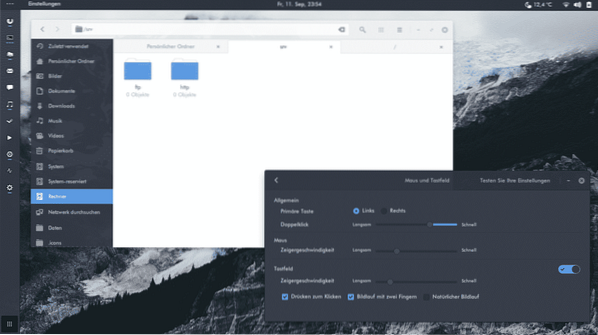
sumber: https: // github.com / arc-design / arc-tema
Lihatlah betapa cantiknya penampilan ini!
Tukar tema
Untuk memasang tema apa pun, pertama, arahkan ke menu mula. Kemudian cari "Pusat Kawalan" dan klik padanya.
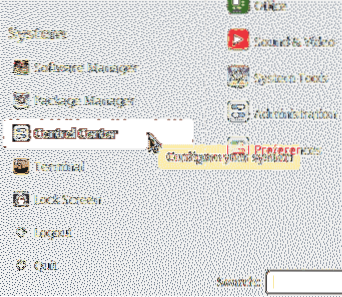
Pusat Kawalan adalah koleksi perisian khusus yang digunakan khusus untuk penyesuaian tema, screensaver, aplikasi permulaan, mengenai bahagian saya, dan lain-lain (semuanya terkandung di bawah subseksyen "Peribadi"). Ia seperti Panel Kawalan di Windows, mengikut kemampuan penyesuaian sistem yang serupa.
Di panel navigasi di sebelah kiri, letakkan butang "Tukar Tema" di bawah "Tugas Biasa" dan klik padanya.

Tetingkap berjudul "Pilihan Penampilan" terbuka. Tab pertama, "Tema", di tetingkap harus dipilih. Dan anda semestinya dapat melihat sedikit pilihan ikon tema untuk dipilih. Di samping itu, anda akan melihat pilihan untuk mencari dan memasang tema dalam talian.
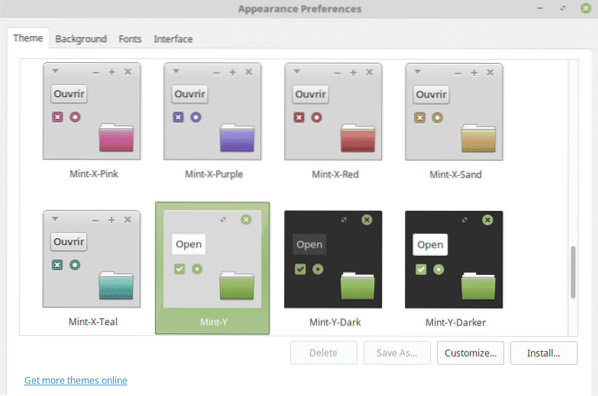
Mengklik pada butang "Sesuaikan" dari tema yang dipilih akan membuka tetingkap yang memungkinkan anda menyesuaikan tema. Di sini anda boleh menukar warna, sempadan, ikon, dan penunjuk tema.
Kemudian klik "Pasang", dan itu sahaja, anda sudah selesai!
Kembali ke Tema Lalai
Sekiranya anda bosan dengan perubahan dan ingin kembali ke perkara yang selesa, anda sentiasa boleh kembali ke tema lalai Linux Mint. Sekiranya anda lupa apa tema lalai, kami akan membimbing anda bagaimana memulihkannya.
Seperti sebelumnya, anda perlu menavigasi ke tab Tema. Dari sini, pilih Mint-X dan pasangkannya. Sekiranya Mint-X bukan tema lalai di Cinnamon Desktop, anda boleh mengembalikan desktop ke tetapan asalnya dengan membuka Terminal Mint dan menjalankan perintah berikut:
$ dconf reset / org / kayu manisSekiranya arahan ini tidak berfungsi, cuba yang di bawah dengan -f yang memaksa tetapan semula desktop:
$ dconf reset -f / org / kayu manis /Meneroka Pilihan Penyesuaian Mint
Linux Mint menawarkan sifat penyesuaian yang luar biasa. Salah satu ciri Mint adalah panelnya. Panel ini mengandungi widget aplikasi yang memberikan akses mudah ke aplikasi dan tugas. Anda boleh membuat panel mendatar atau menegak dan panel tersebut boleh diletakkan di bahagian atas, bawah, kiri, dan kanan desktop. Anda dapat menyematkan peluncur aplikasi ke panel dengan mengklik kanan pada aplikasi dan memilih "Tambahkan ke panel" atau hanya menyeret ikon aplikasi dan menjatuhkannya ke panel.
Mint bahkan menyediakan versi Linux dari bar tugas Windows, yang disebut Superbar. Anda boleh menyematkan program yang sering anda gunakan ke Superbar.
Mint telah benar-benar melangkah lebih jauh dengan memperibadikan dengan membiarkan anda menyesuaikan Menu. Anda dapat mengubah teks "Menu" ke teks lain sebagai gantinya dan juga menggunakan ikon menu anda sendiri. Seiring dengan ini, anda bahkan dapat mengedit kelewatan menu hover.
Dan untuk menambah senarai elemen GUI Linux Mint yang dapat diedit, anda juga boleh mengubah ketelusan panel! Ia boleh diubah dari legap menjadi separa telus dan juga menjadi telus sepenuhnya.
Penyesuaian ini bahkan belum menggaru permukaan tingkat penyesuaian yang dapat dicapai dengan Linux Mint. Sekiranya anda ingin bereksperimen dengan GUI dengan cara apa pun, carilah sebelum menganggap bahawa tidak mungkin dengan Mint!
 Phenquestions
Phenquestions


